Aggiornamento dei dati vitali del prodotto (VPD)
Utilizzare questo argomento per aggiornare i dati vitali del prodotto (VPD).
(Obbligatorio) Tipo di macchina
(Obbligatorio) Numero di serie
(Richiesto) Modello di sistema
(Facoltativo) Tag asset
(Facoltativo) UUID
Strumenti consigliati:
Lenovo XClarity Provisioning Manager
Comandi Lenovo XClarity Essentials OneCLI
Con Lenovo XClarity Provisioning Manager
Procedura:
Avviare il server e premere il tasto in base alle istruzioni visualizzate. L'interfaccia di Lenovo XClarity Provisioning Manager viene visualizzata per impostazione predefinita.
Fare clic
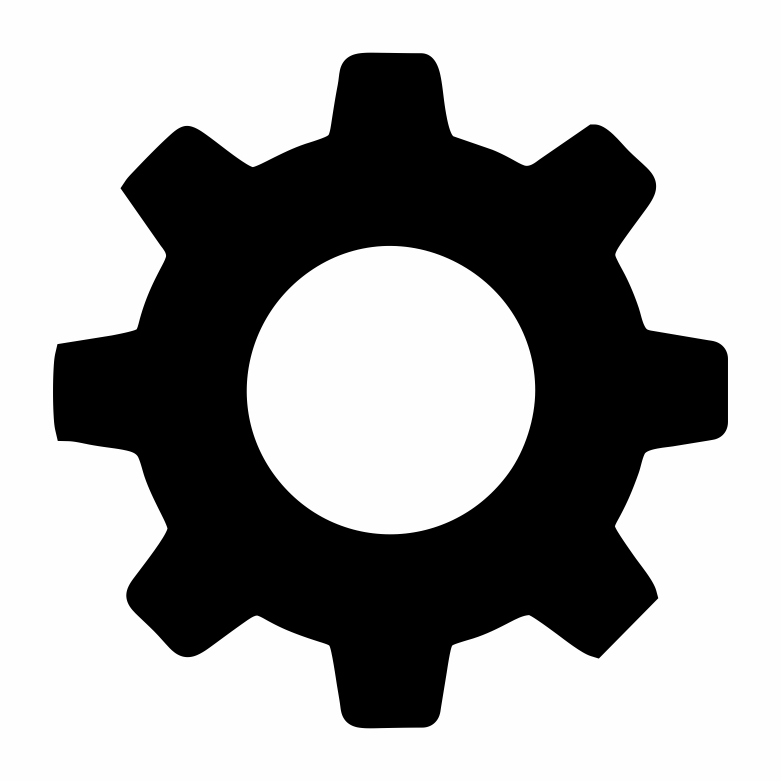 sull'angolo in alto a destra dell'interfaccia principale di Lenovo XClarity Provisioning Manager.
sull'angolo in alto a destra dell'interfaccia principale di Lenovo XClarity Provisioning Manager.Fare clic su Aggiorna VPD, quindi seguire le istruzioni visualizzate per aggiornare i dati VPD.
Utilizzo dei comandi Lenovo XClarity Essentials OneCLI
Aggiornamento tipo di macchina
onecli config set SYSTEM_PROD_DATA.SysInfoProdName <m/t_model> [access_method]Aggiornamento numero di serie
onecli config set SYSTEM_PROD_DATA.SysInfoSerialNum <s/n> [access_method]Aggiornamento modello di sistema
onecli config set SYSTEM_PROD_DATA.SysInfoProdIdentifier <system model> [access_method]Aggiornamento tag asset
onecli config set SYSTEM_PROD_DATA.SysEncloseAssetTag <asset_tag> [access_method]Aggiornamento UUID
onecli config createuuid SYSTEM_PROD_DATA.SysInfoUUID [access_method]
| Variabile | Descrizione |
| <m/t_model> | Il tipo e il numero modello della macchina del server. Digitare xxxxyyyyyy, dove xxxx è il tipo di macchina e yyyyyy è il numero di modello del server. |
| <s/n> | Il numero di serie sul server. Digitare zzzzzzzz (lunghezza 8-10 caratteri), dove zzzzzzzz è il numero di serie. |
| <system model> | Il modello di sistema sul server. Tipo system yyyyyyyy, dove yyyyyyyy è l'identificativo del prodotto. |
| <asset_tag> | Il numero di tag asset del server. Digitare aaaaaaaaaaaaaaaaaaaaaaaaaaaaaaaaa, dove aaaaaaaaaaaaaaaaaaaaaaaaaaaaaaaaa è il numero di tag asset. |
| [access_method] | Il metodo di accesso scelto per accedere al server di destinazione.
|